东芝笔记本u盘启动盘教程|东芝笔记本u盘装机教程
更新时间:2016-01-14 10:29:13作者:ujiaoshou
【东芝笔记本怎么u盘装机】多用户习惯用u盘装系统,虽说u盘装机的方法基本通用,但是不同的电脑型号之间在装机流程上还是会有轻微的区别。比如东芝笔记本电脑怎么用u盘装机?今天小编就以该型号为例子跟大家分享一篇相关的文章——东芝笔记本u盘启动盘教程。
具体的制作方法:
1、先准备好一个闪迪u盘,大概4g左右;

2、上百度搜索u教授u盘启动制作工具,然后点击进入下载;
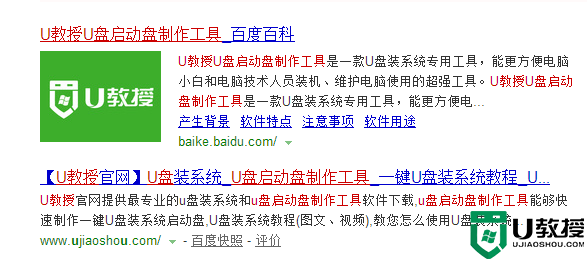
3、下载完成后,右键点击桌面图标,windows xp直接双击运行,win7/vista/win8/win8.1/请右键选择管理员运行;
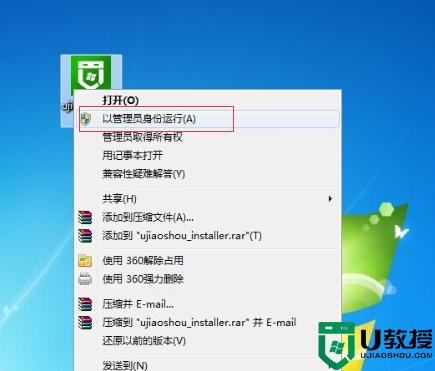
4、将u教授安装在软件指定的位置,不要安装在u盘上;
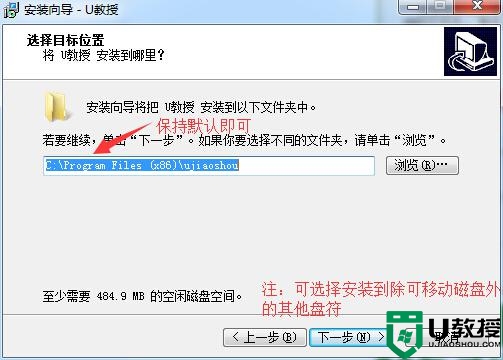
5、电脑连接上u盘,然后打开u教授制作软件,在界面找到u盘盘符;
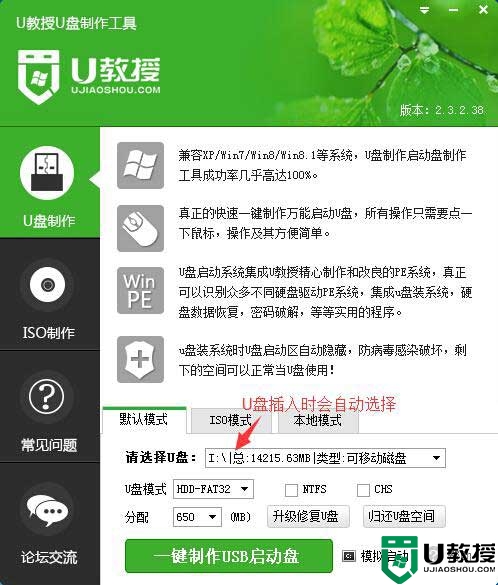
6、选择你要制作启动的可移动磁盘,启动模式USB-HDD或USB-ZIP可选,默认采用USB-HDD模式;
7、点击一键制作USB启动盘,在接下来弹出的提示中点击确定;
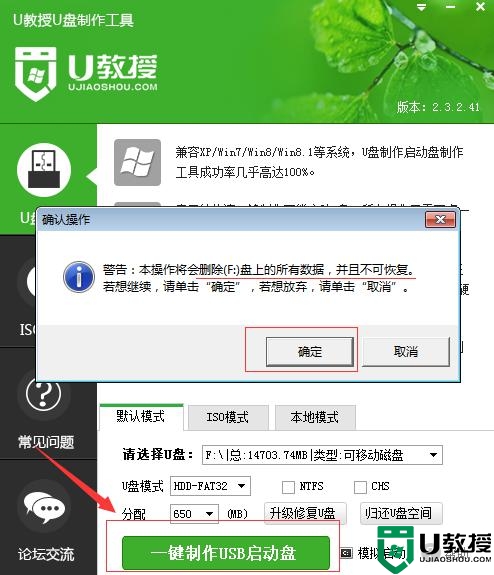
8、然后等待系统提示U盘启动盘制作成功。
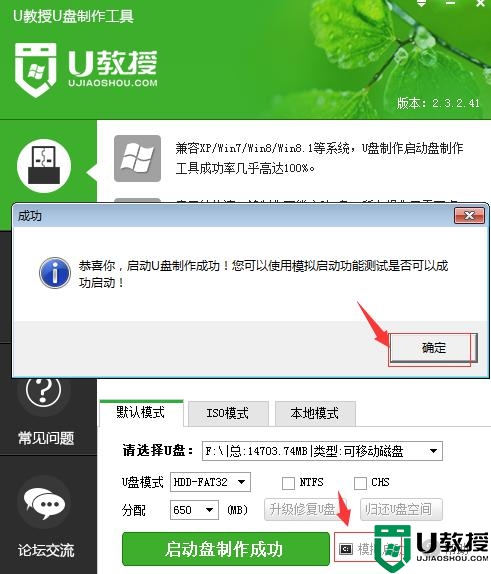
以上就是东芝笔记本u盘启动盘教程,如果大家想百分百确定是否制作成功的话,可以点击u教授软件界面的“模拟启动”,出现u教授主菜单界面的话就表示制作成功。
相关教程:
pe制作u盘启动盘教程
东芝笔记本u盘启动盘教程|东芝笔记本u盘装机教程相关教程
- 东芝笔记本怎么设置从u盘启动|东芝笔记本一键u盘启动教程
- 东芝Z930笔记本U盘装系统win10【图文教程】
- 东芝笔记本u盘安装系统怎么设置u盘启动
- 东芝笔记本无法从U盘启动怎么解决
- 东芝笔记本u盘装win10系统的方法
- 东芝笔记本u盘重装系统的步骤【图文】
- 东芝DynaPad笔记本U盘装系统win8的方法
- 笔记本u盘装系统教程,u盘装笔记本系统图文教程
- 笔记本电脑如何用u盘装机,笔记本u盘装机图文教程
- 笔记本系统u盘安装怎么装|笔记本u盘安装系统教程
- 5.6.3737 官方版
- 5.6.3737 官方版
- Win7安装声卡驱动还是没有声音怎么办 Win7声卡驱动怎么卸载重装
- Win7如何取消非活动时以透明状态显示语言栏 Win7取消透明状态方法
- Windows11怎么下载安装PowerToys Windows11安装PowerToys方法教程
- 如何用腾讯电脑管家进行指定位置杀毒图解

